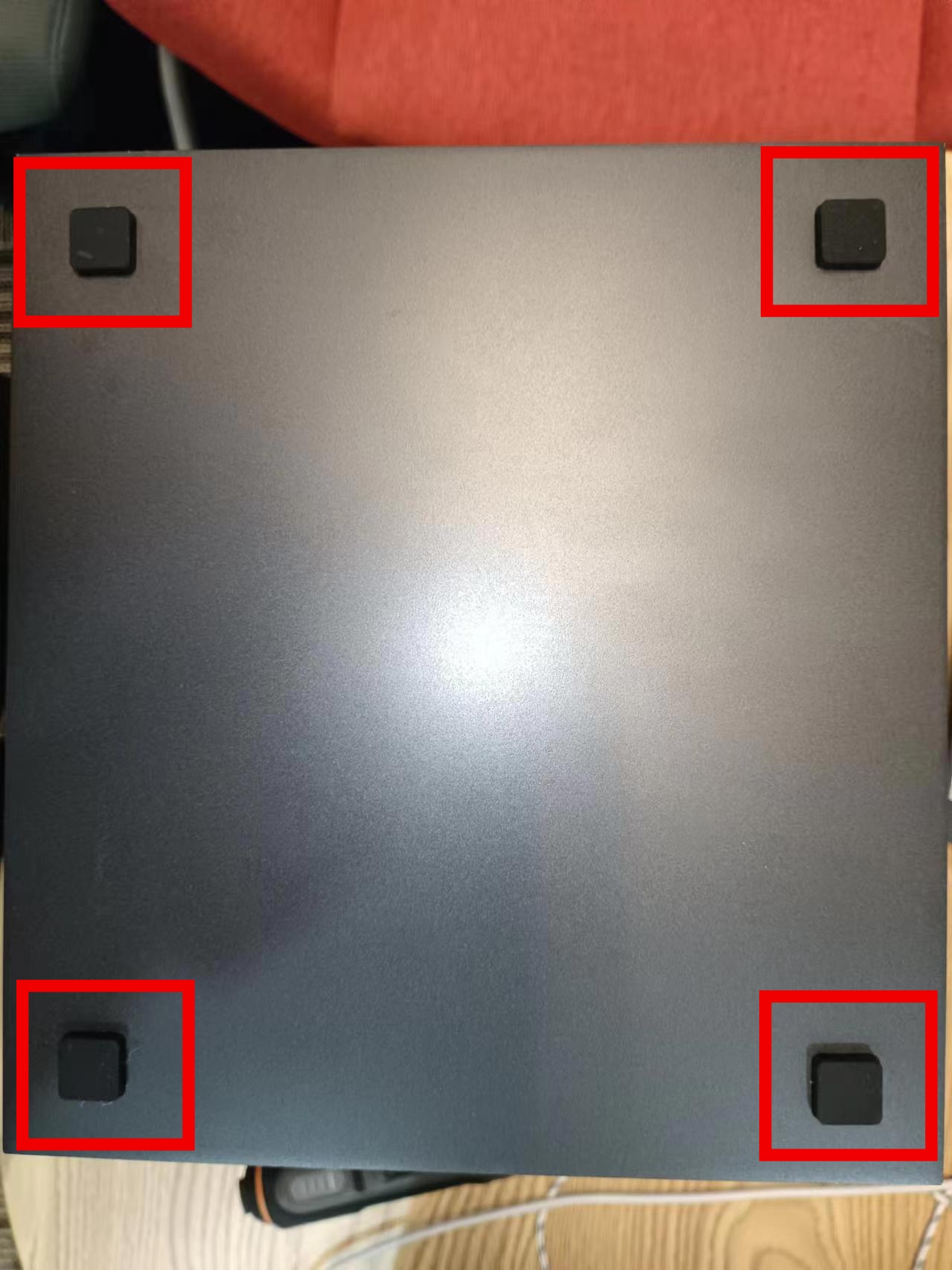准备工具
不同类型的螺丝刀
所需螺丝刀如下:
- 2.0mm直径六角螺丝刀
- 3.0mm直径十字螺丝刀
- 2.0mm直径十字螺丝刀
(在每个步骤中保存螺丝以避免丢失)
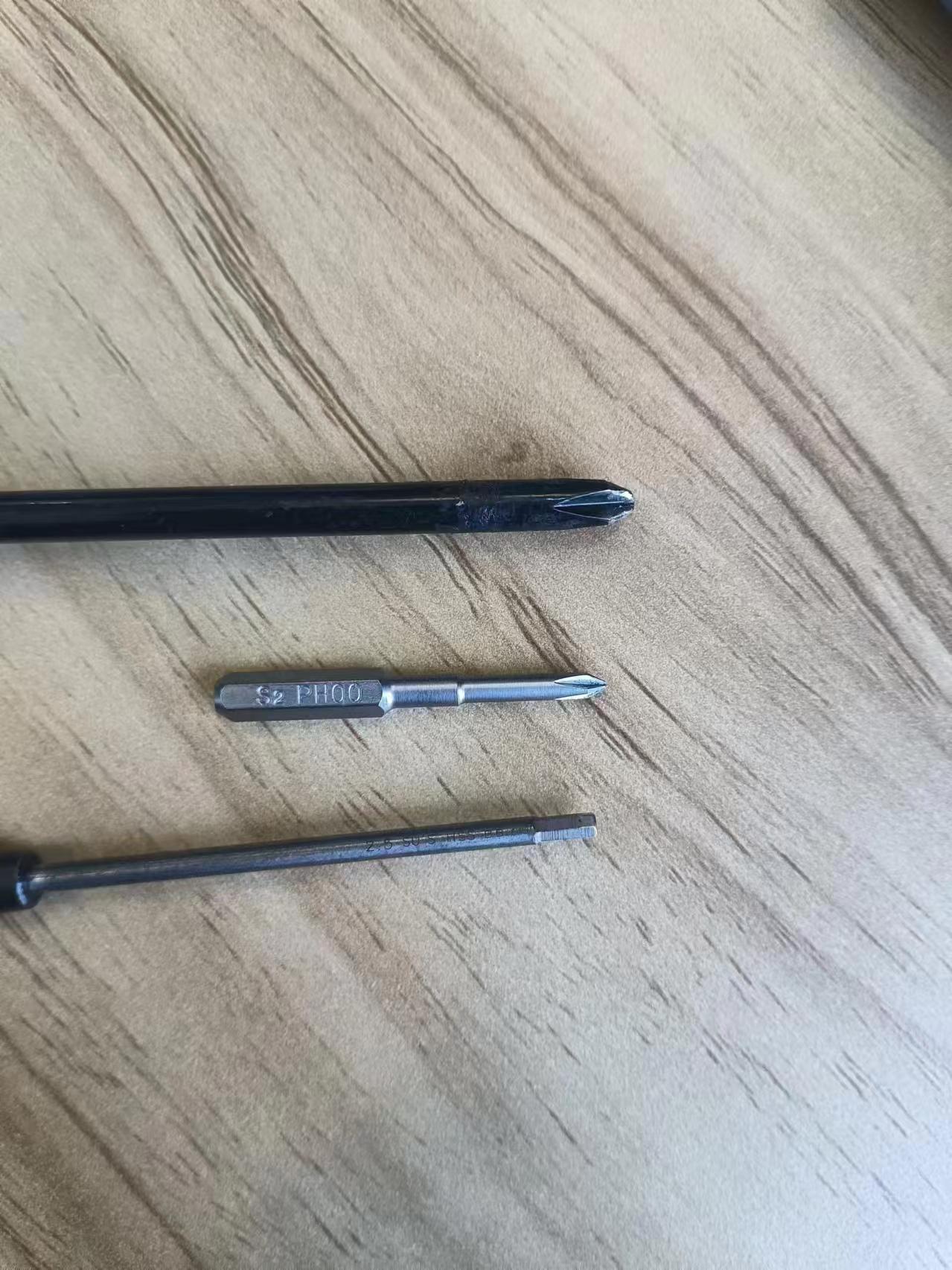

步骤
关闭电源
- 拔掉电源线
在拆解设备之前,确保设备完全关闭,并移除接口上的所有设备。
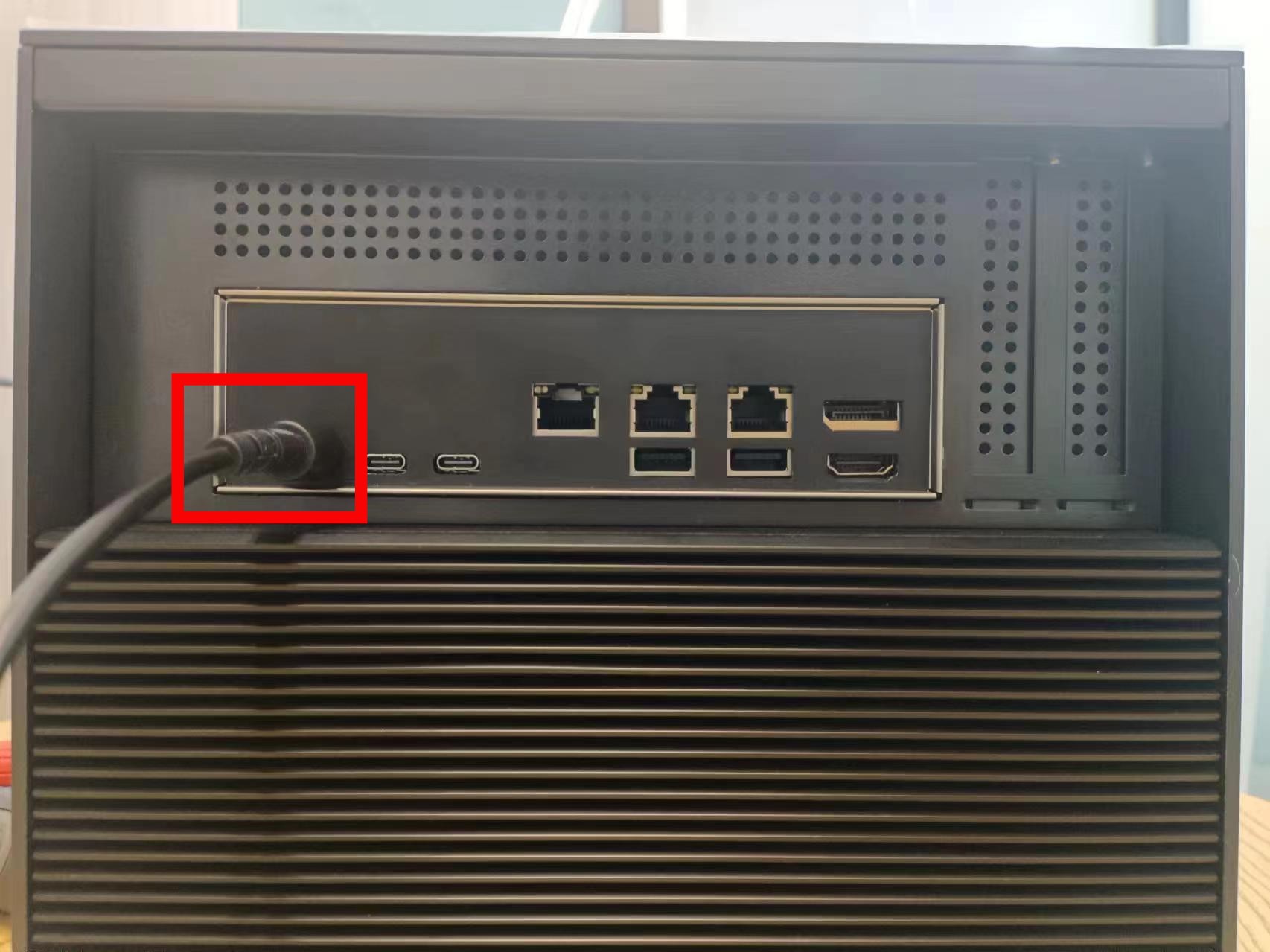
拆解机器的上部
拆解机壳的顶部盖
- 拆卸图片中圈出的区域的螺丝,并在另一侧进行相同操作
- 沿边缘抬起顶盖

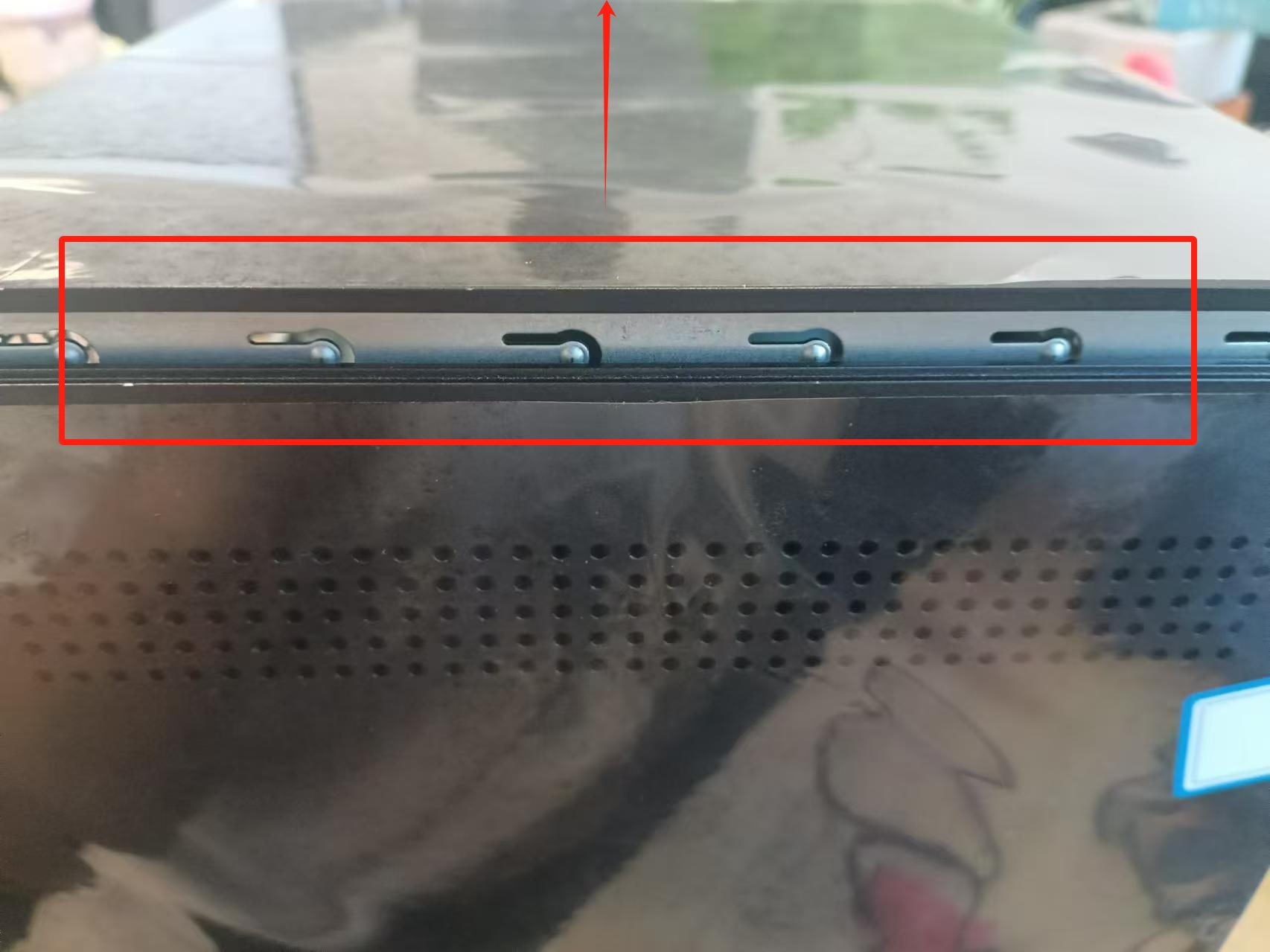
拆解侧壳
- 向上推侧顶盖以解除扣件,然后将其移除
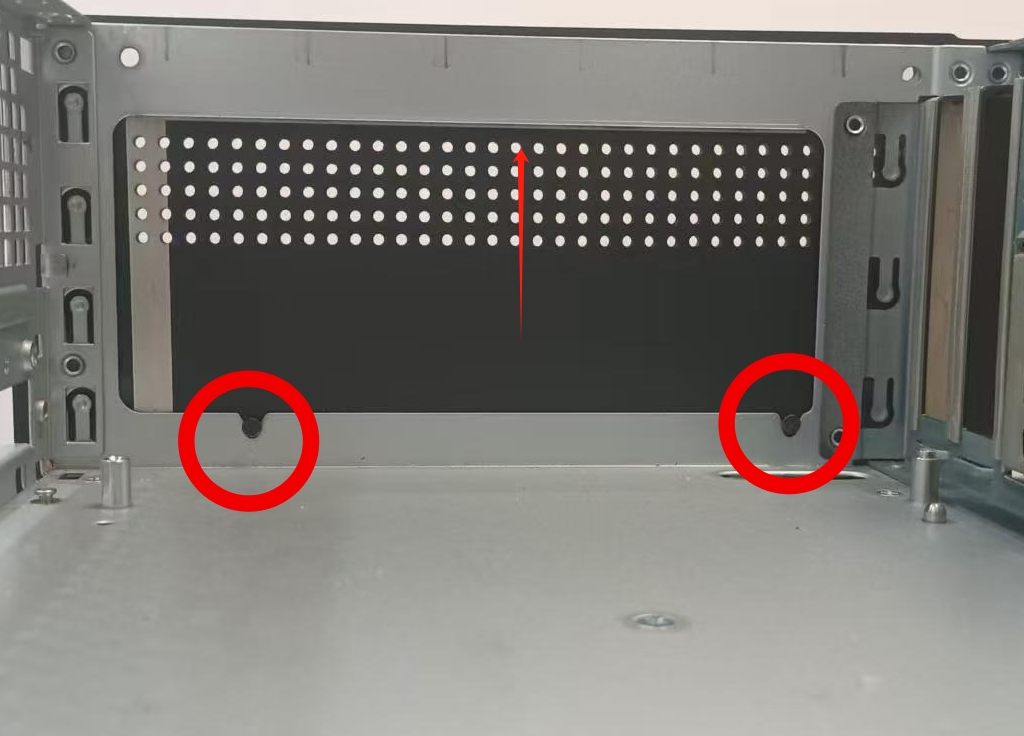
1. 拆解WiFi USB
- 打开顶盖 [拆解教程]
- 拔掉主板上的WiFi USB
WiFi USB更换
插入替换的USB
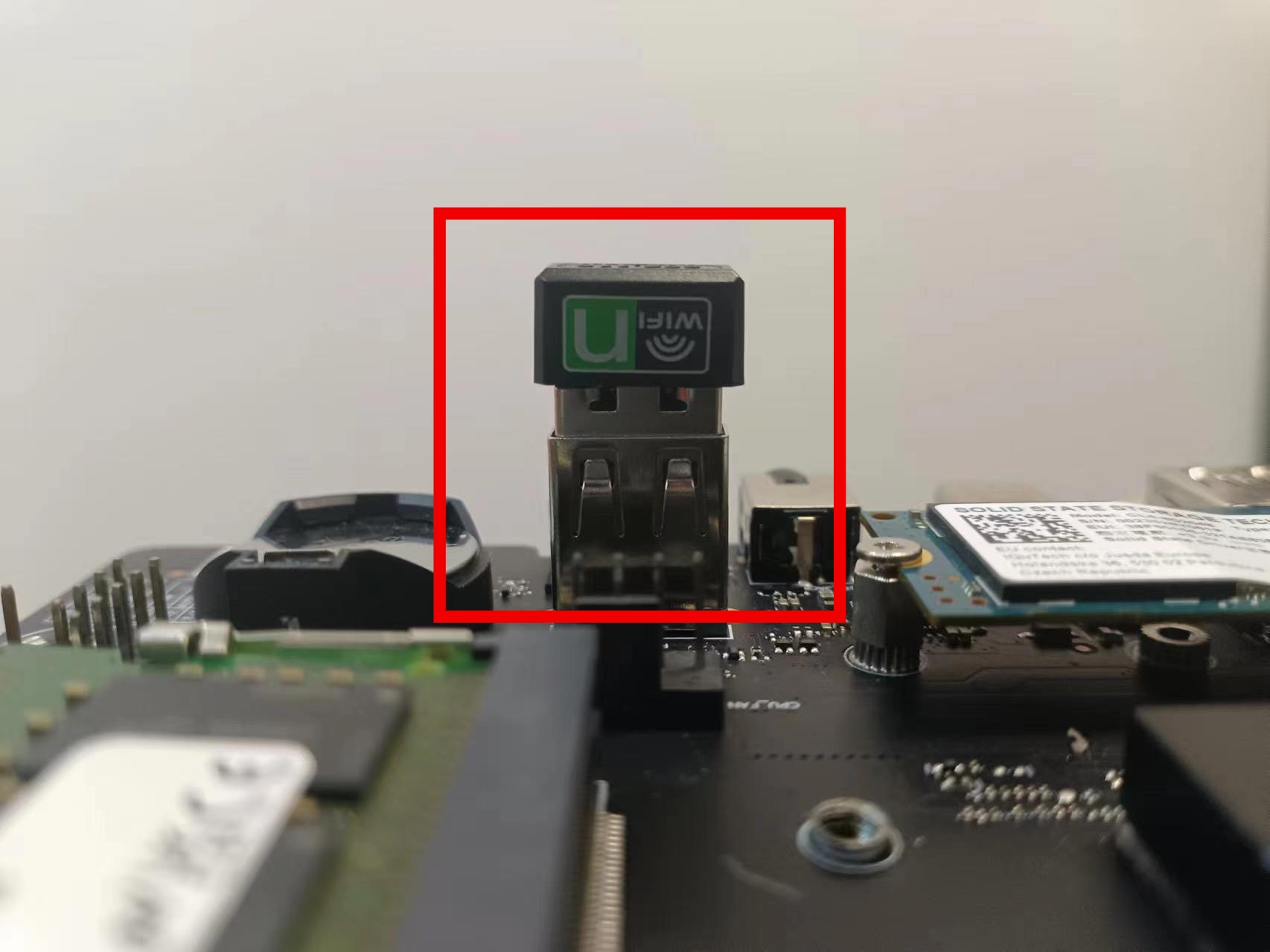
2. CPU冷却风扇拆解
- 打开后盖 [拆解教程]
- 拔掉风扇的电源线
- 然后拧松四个角落的螺丝
- 此时,冷却风扇可以取出
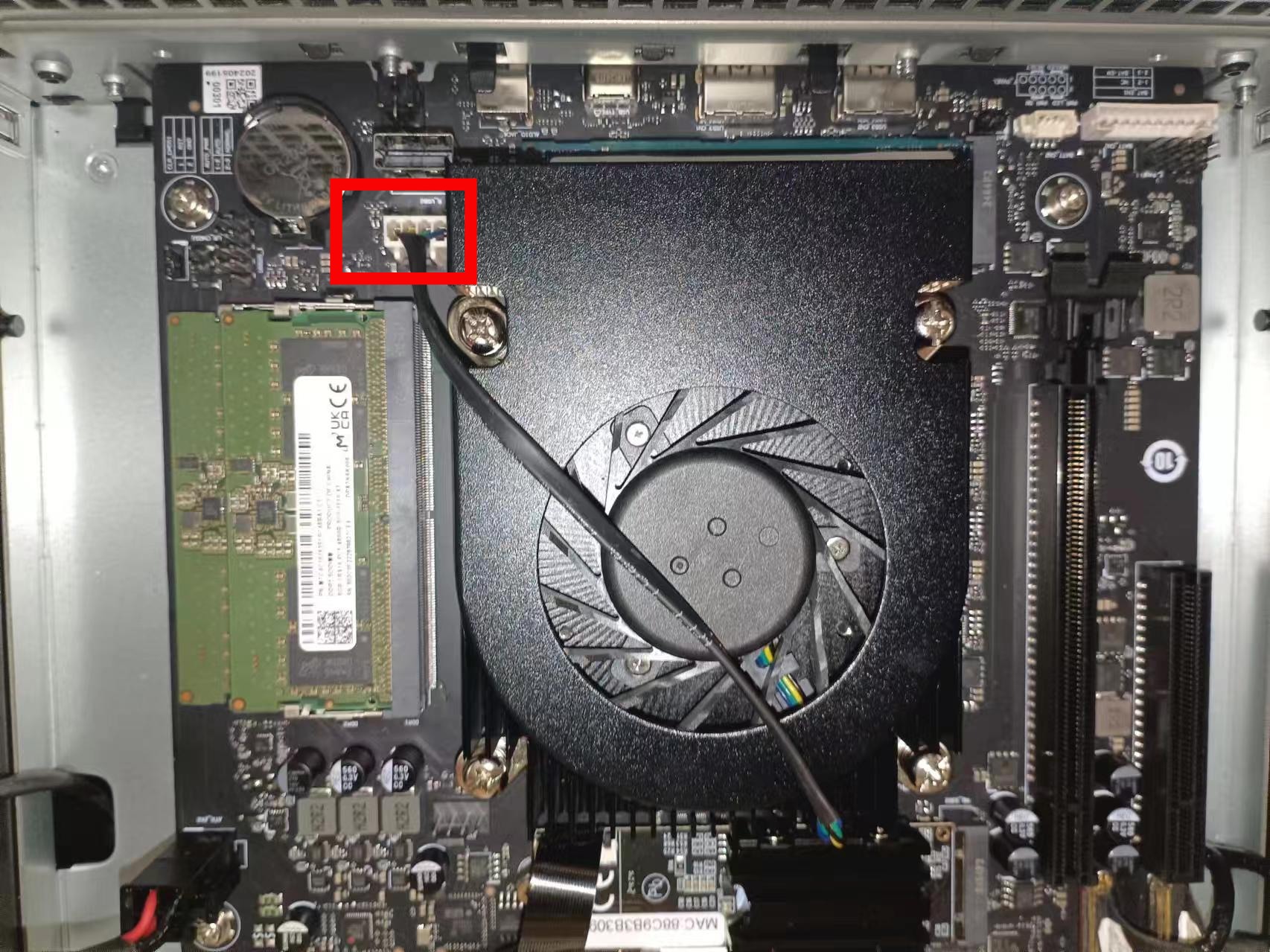 |
 |
|---|
更换风扇
- 将待更换风扇的四个螺丝对准主板的四个螺丝孔,并将出风口朝向系统盘(在中间图片框中)。
注意:按顺序逐个拧紧四边的螺丝,否则会翘起
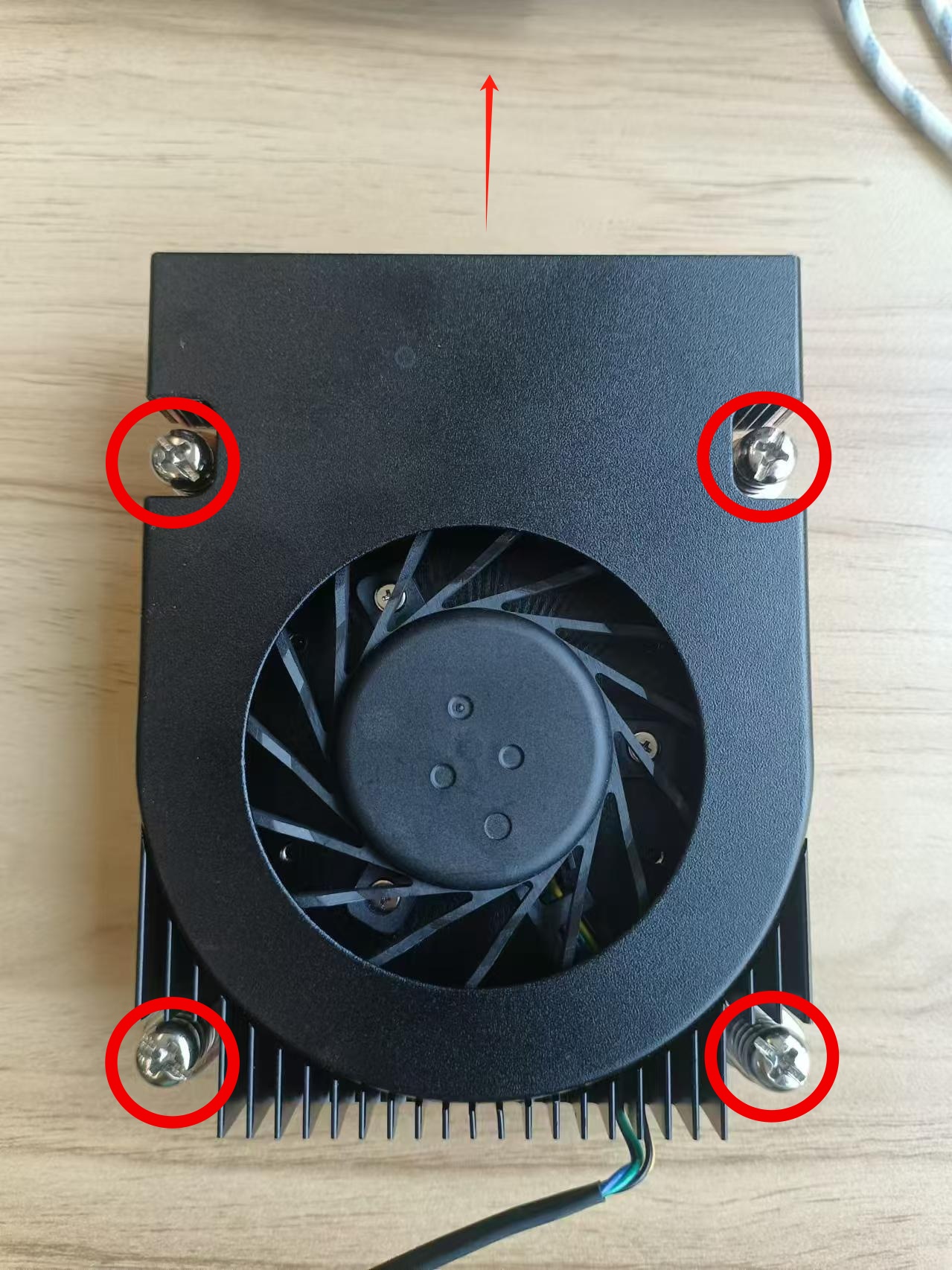 |
 |
|---|
- 将风扇电源插头插入电源插座

3. 内存移除
- 移除顶盖 [拆解教程]
- 移除风扇 [拆解教程]
- 翘起两侧的锁
- 内存条自动弹起
- 斜着取出内存条
- 第二块同步操作

更换内存条
更换内存条
将内存条斜着插入并按下(安装完成时会”咔嗒”一声)
与此操作同步更换第二块
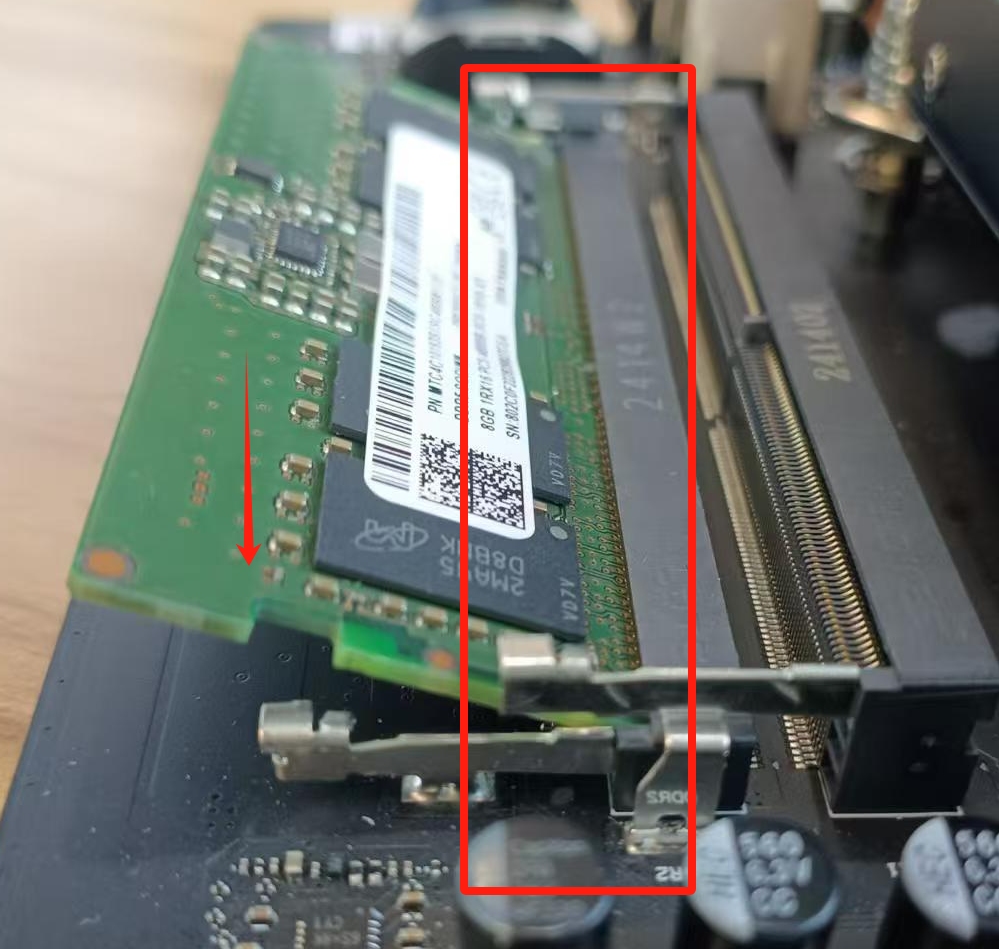
4. 硬盘移除
前置:移除顶盖 [拆解教程]
- 使用螺丝刀拧松红圈内的固定螺丝
- 抬起硬盘
- 斜着向上取出硬盘

更换硬盘
将待更换的硬盘以30~45°的斜角插入,然后将硬盘平放并拧紧螺丝
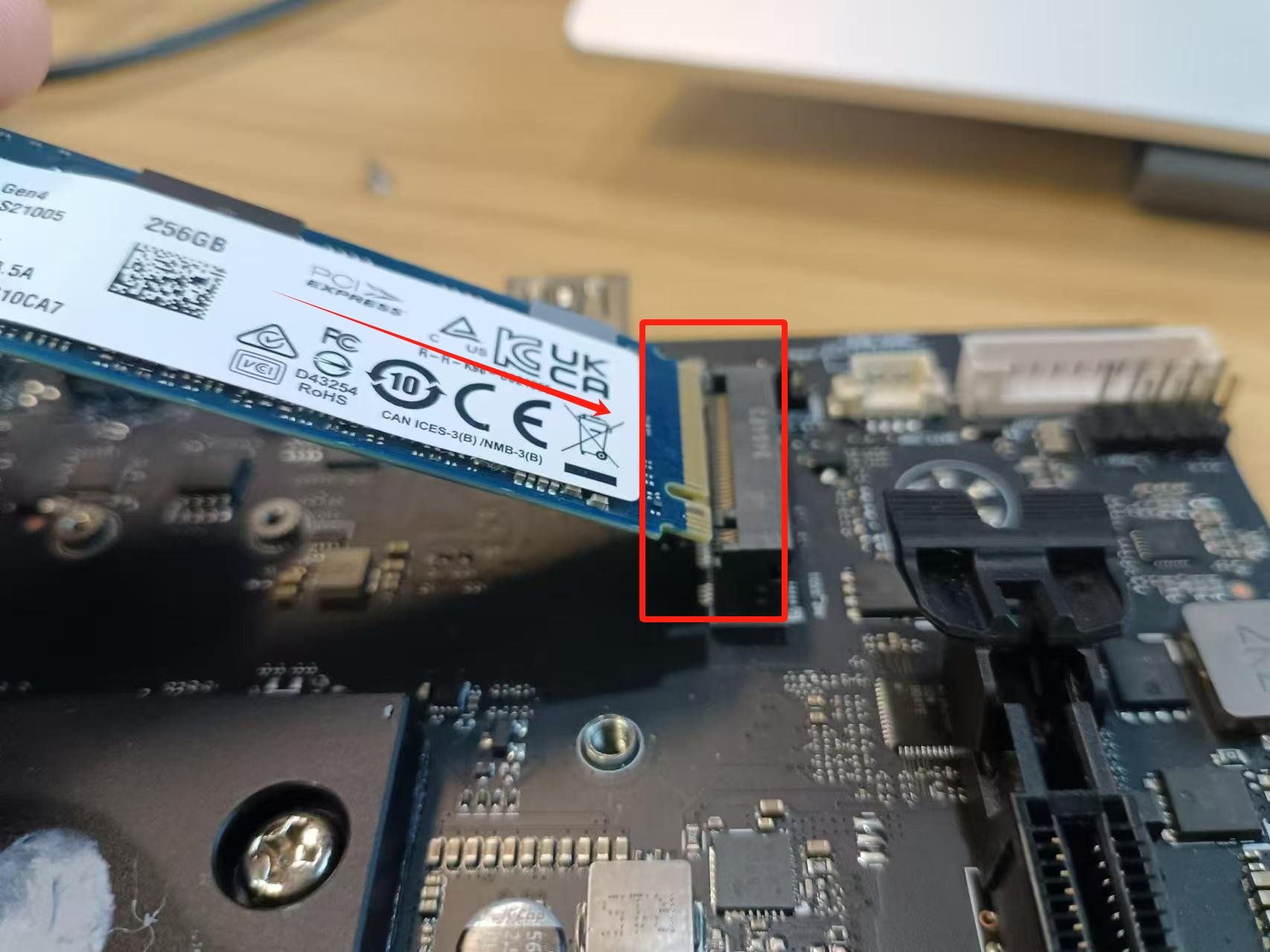

5. 拆解扩展网卡
- 前置:移除顶盖 [拆解教程]
- 拧松螺丝
- 抬起黑色网卡并拔出
- 向上拉起两个黑色按钮以拔出线缆
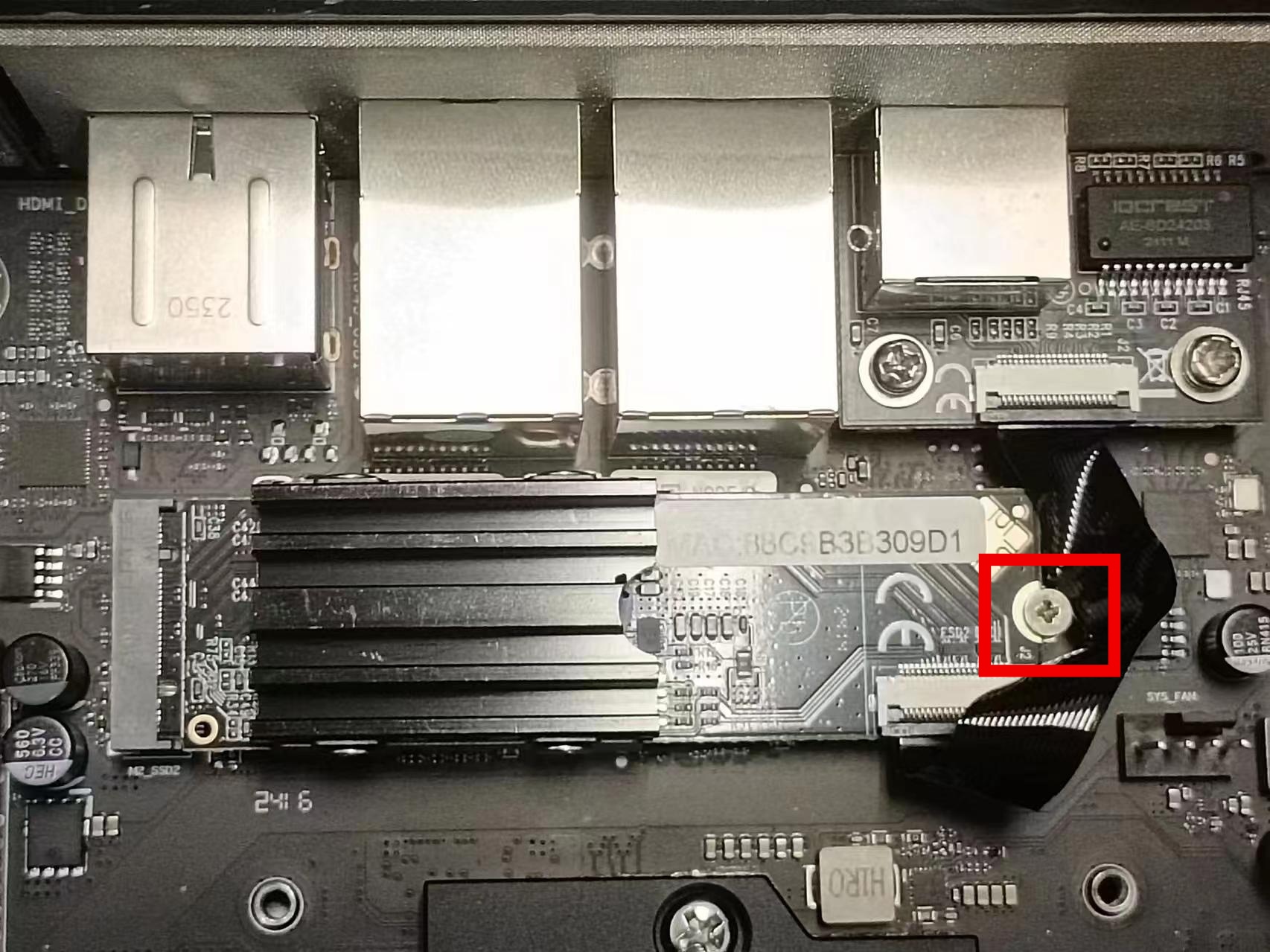 |
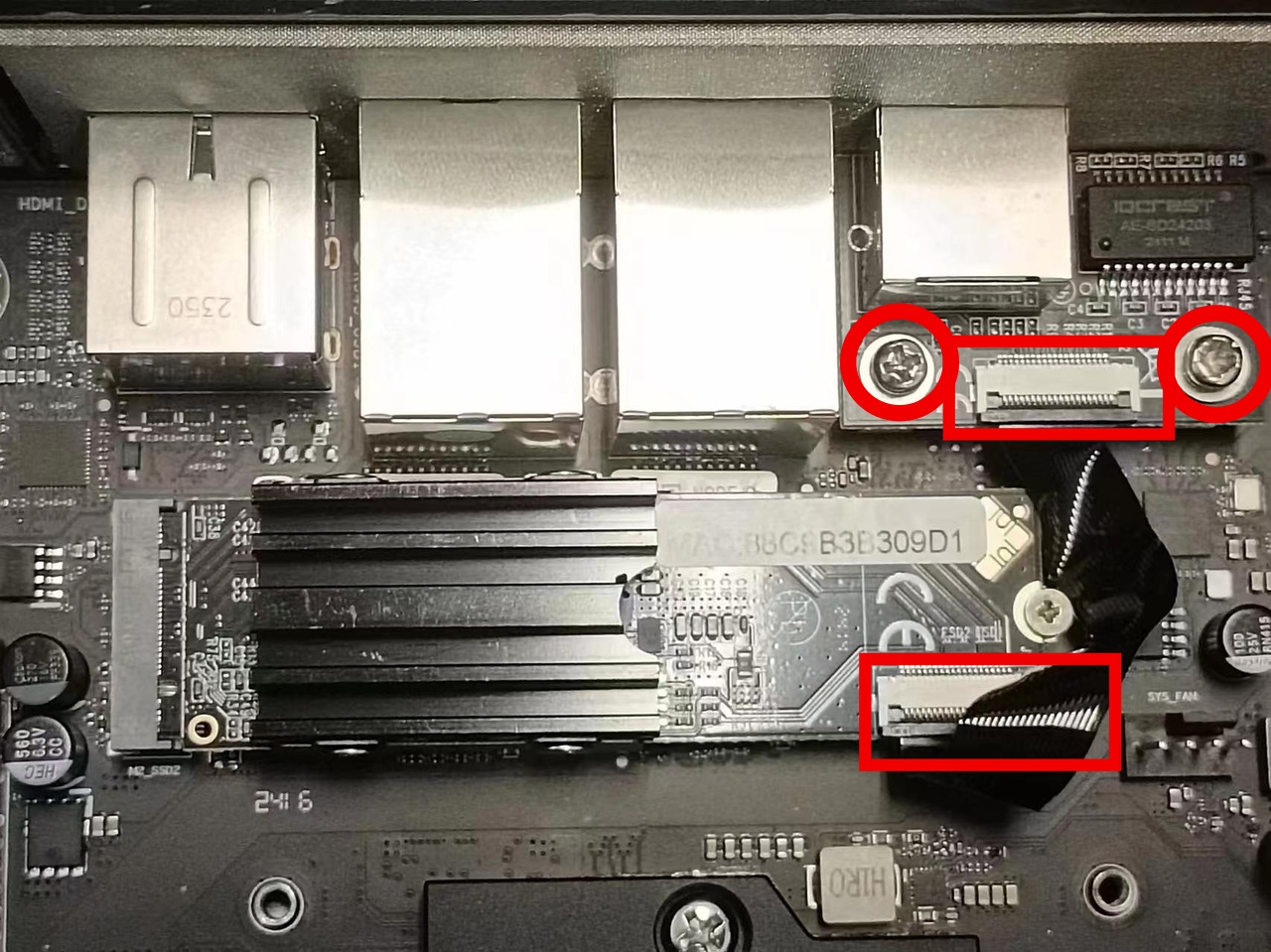 |
|---|
 |
 |
|---|
 |
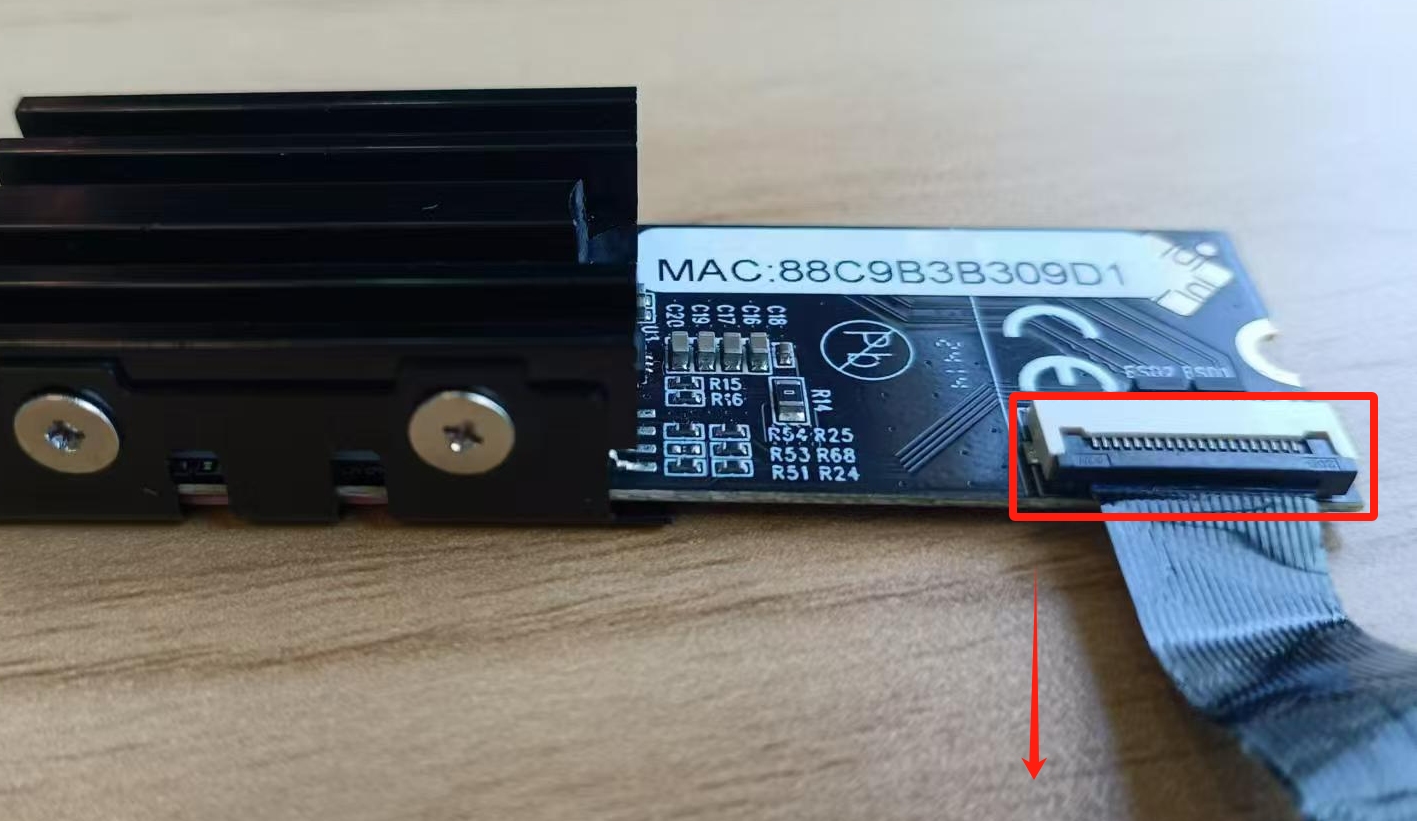 |
|---|
更换网卡
将网卡与黑色插槽对齐,将卡的黑色侧插入框中的接口,然后按下以锁定网口(同时操作另一端)
 |
 |
|---|
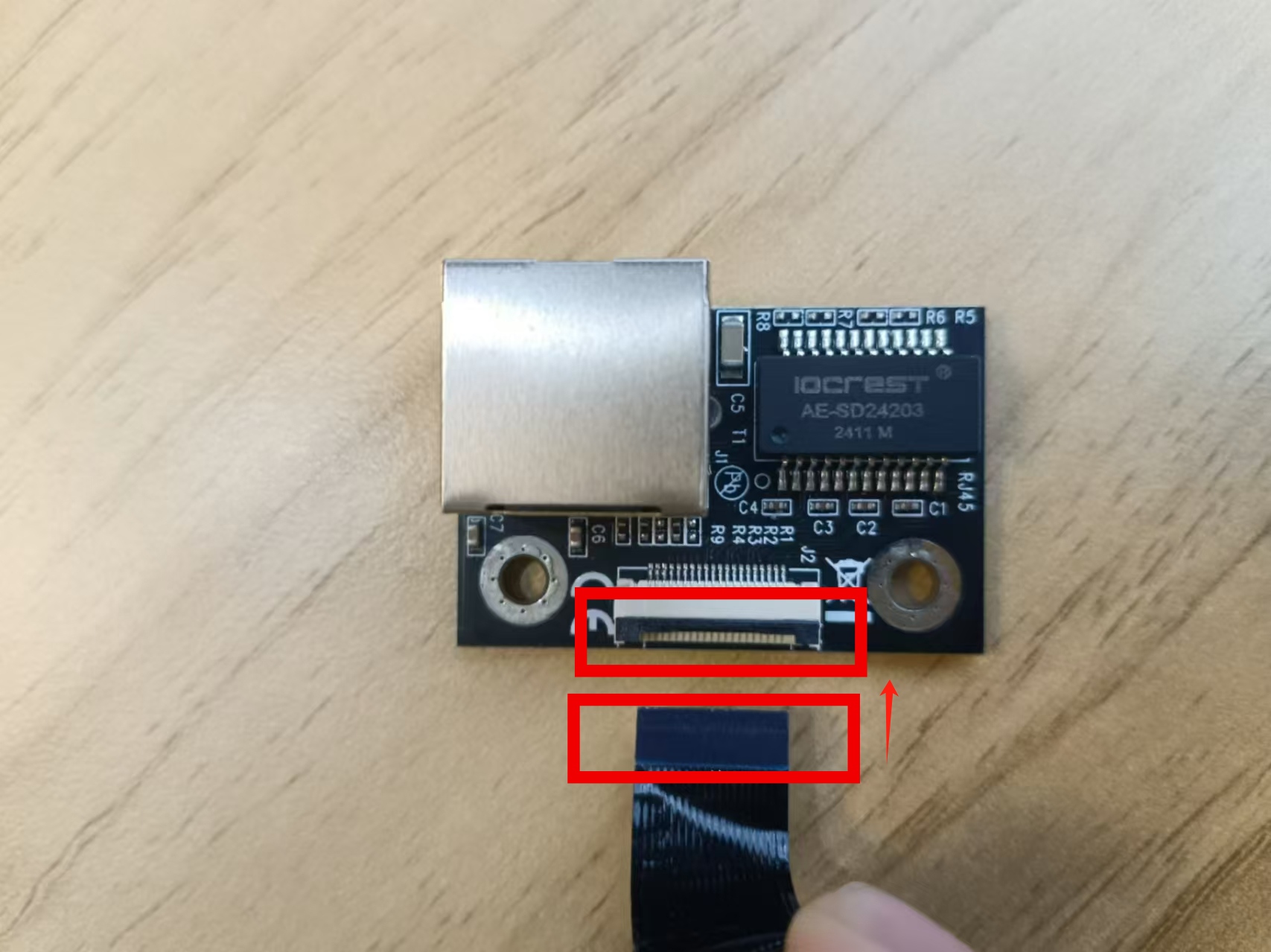 |
 |
|---|
6. 拆解前面板
- 前置:拆解顶盖 [拆解教程]
- 移除前面板的盖子(向内推图中十个卡扣并移除)
- 拧松前面板的四个螺丝
- 移除前面板
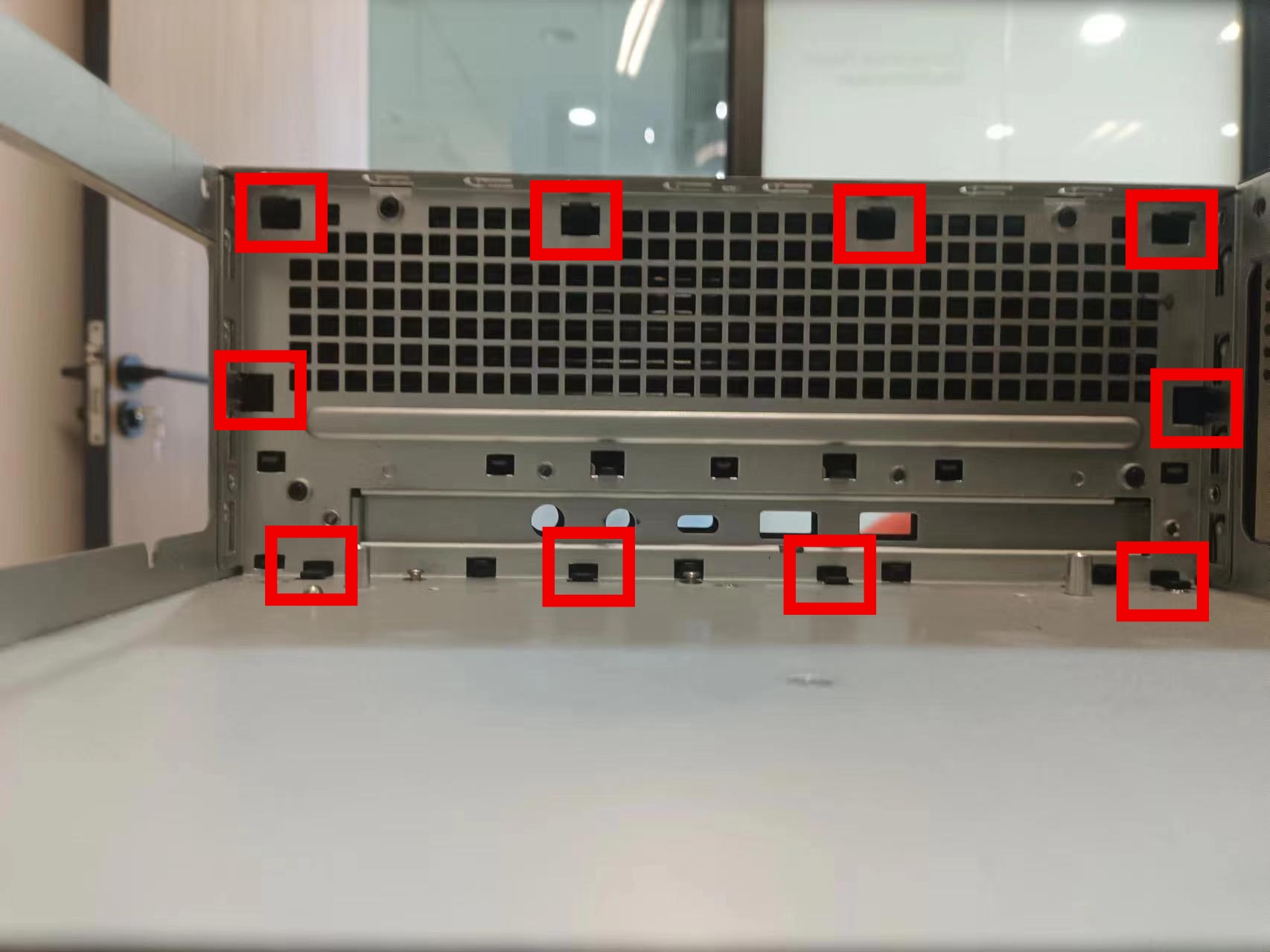 |
 |
|---|
更换前面板
对齐更换前面板的四个螺丝并拧紧
将挡住的四个卡扣对齐到四个孔
向上抬起并按下直到听见”咔嗒”声
前面板更换完成
 |
 |
 |
|---|
7. 拆解主板
- 前置:拆解主板 [拆解教程]
- 前置:拆解前面板 [拆解教程]
- 通过拧紧机壳四个角上的螺丝卸下主板
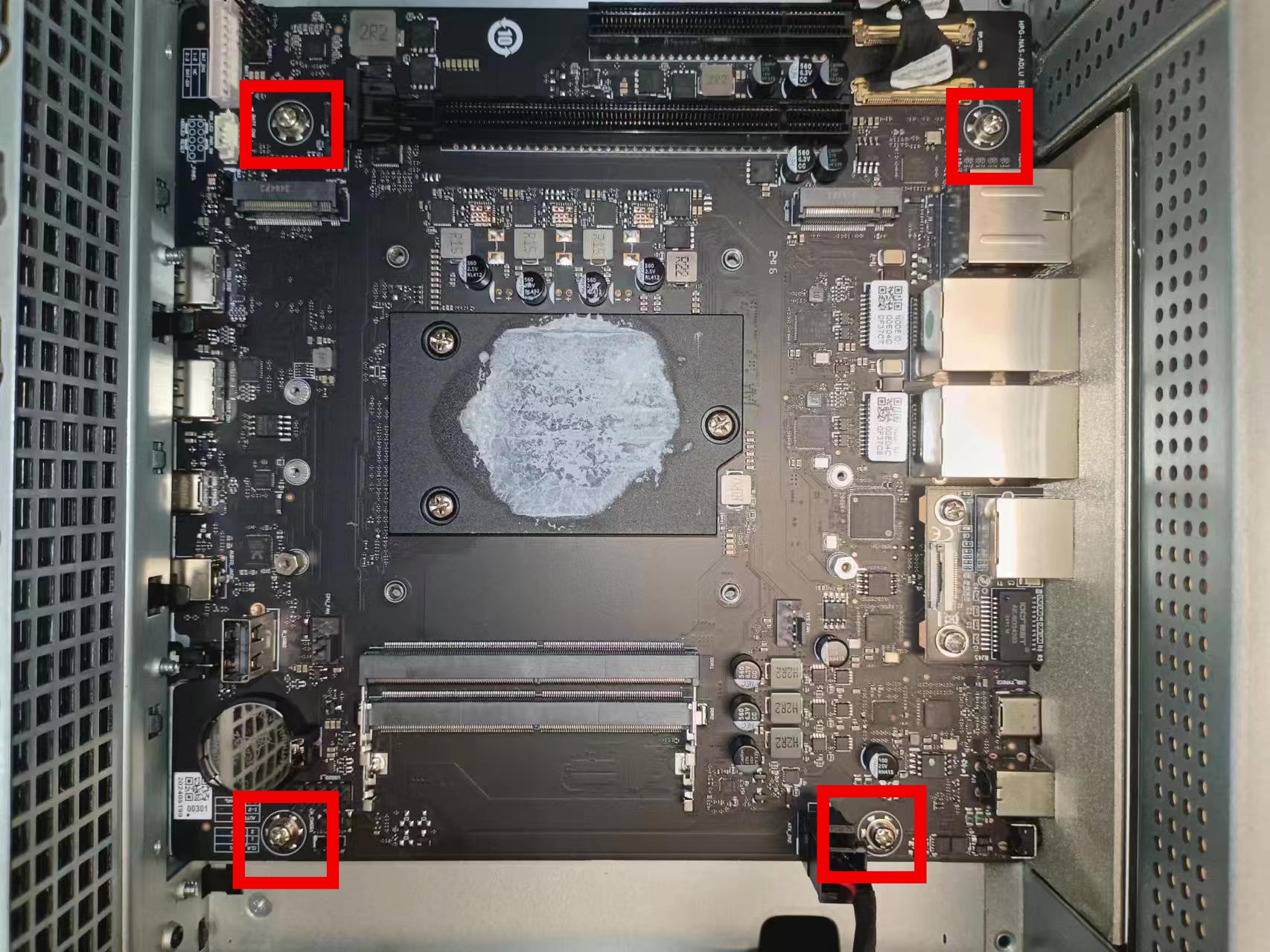
- 按下并抬起锁,并拔出图片中的传输线接口

- 抬起图片中显示的两个固定锁(锁在图片中显示),然后握住黑色线缆向上拔起

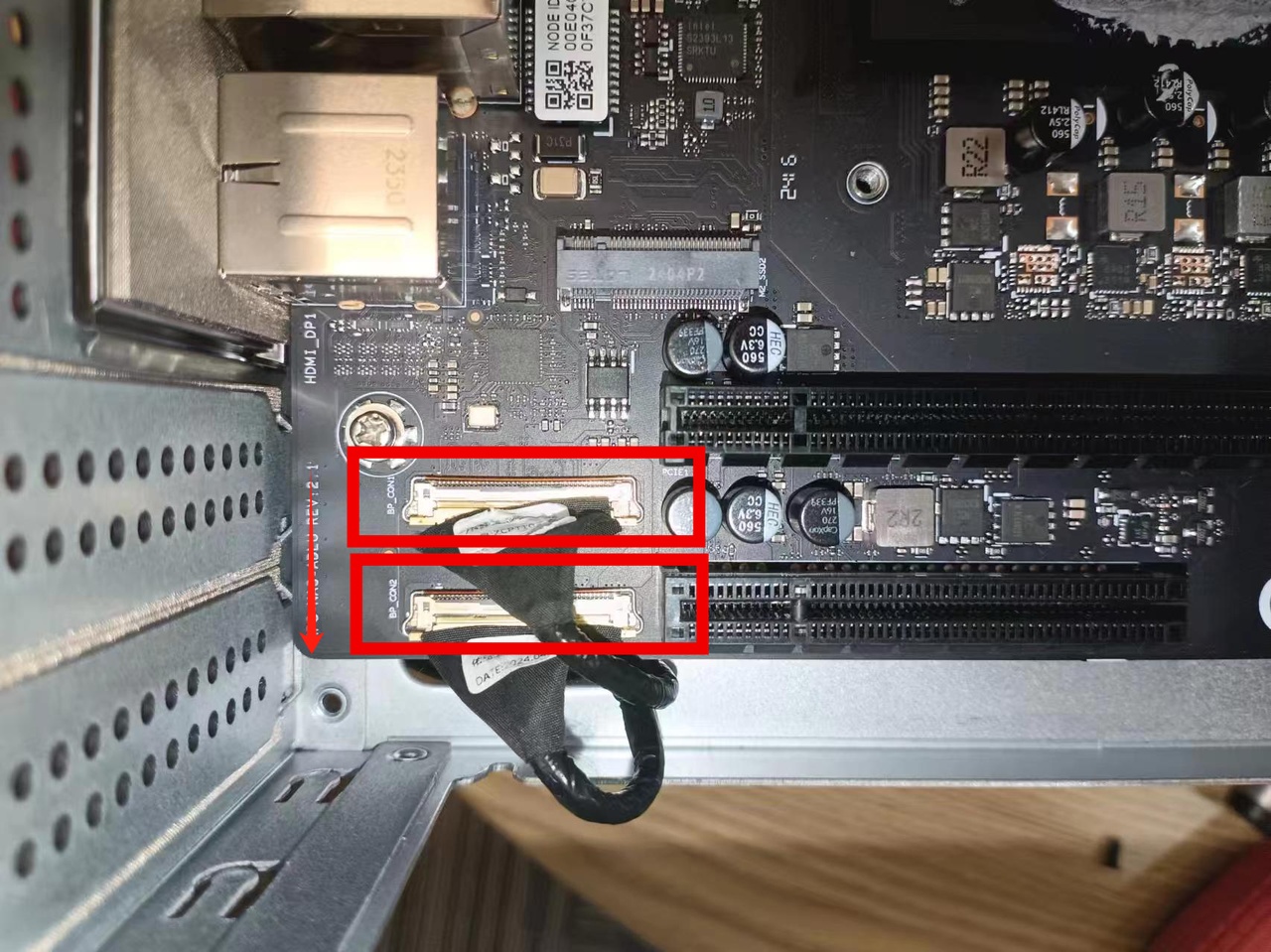
- 将整个主板斜举在框内,然后向上取出
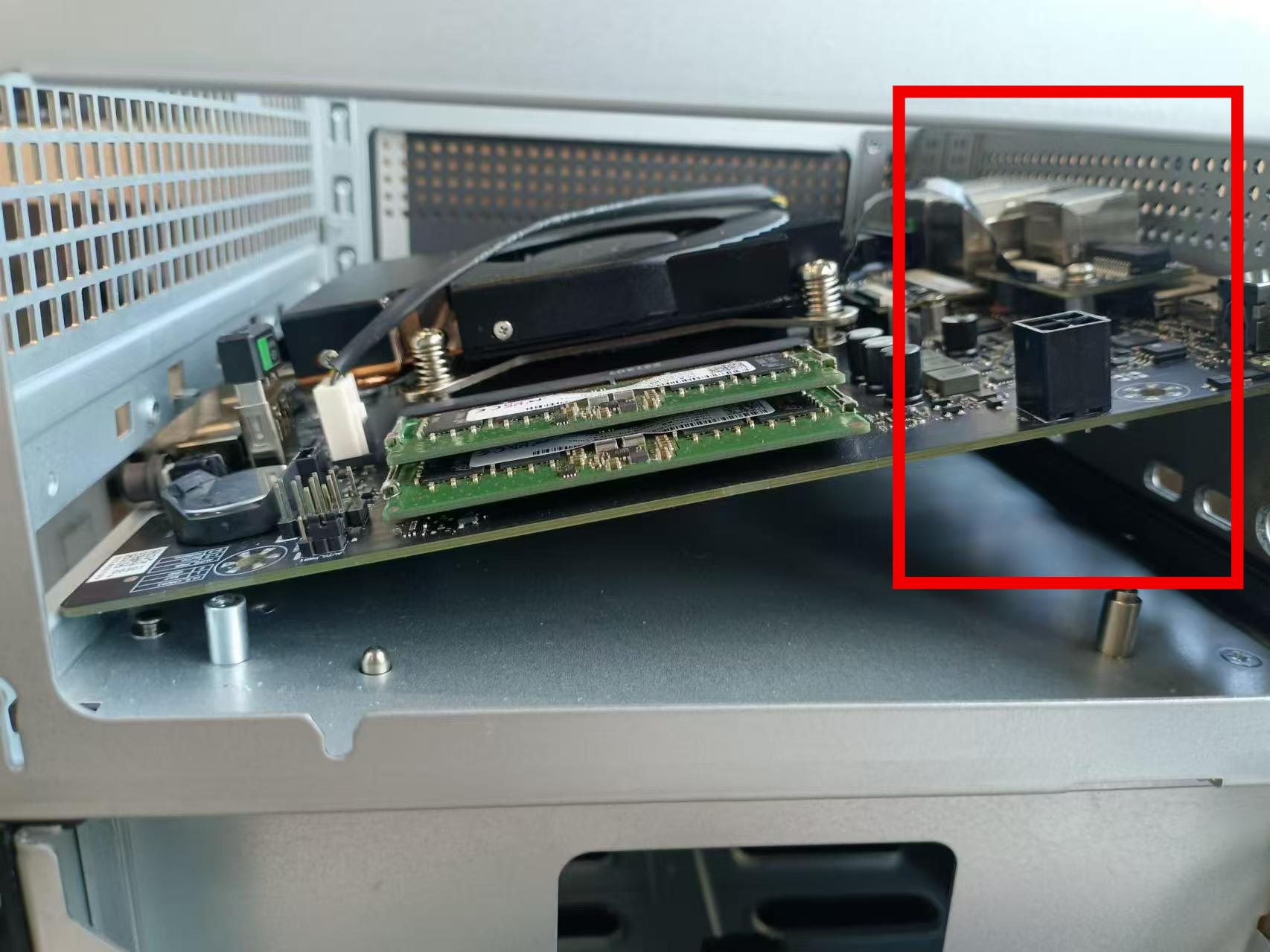
更换主板
- 将更换的主板斜着插入机箱的前面板,然后平放(否则无法放入)

- 对齐四个螺丝孔并拧紧


- 将传输线插入主板并按下锁定固定

- 向下按上部的电源线接口
注意:在安装传输线时,有BP-CON1和BP-CON2(通过接口旁边的白色丝印字符识别),连接下半部分时需要注意对应
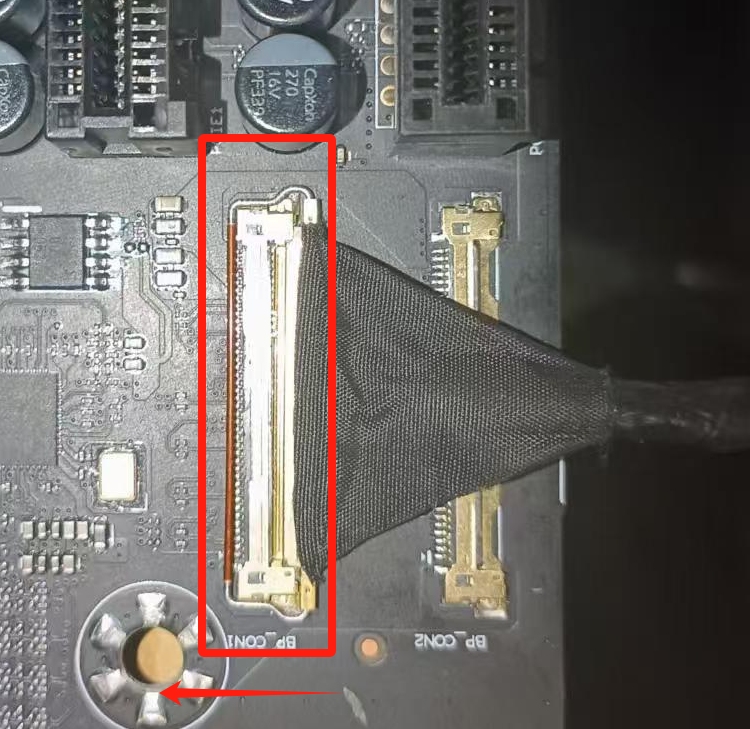
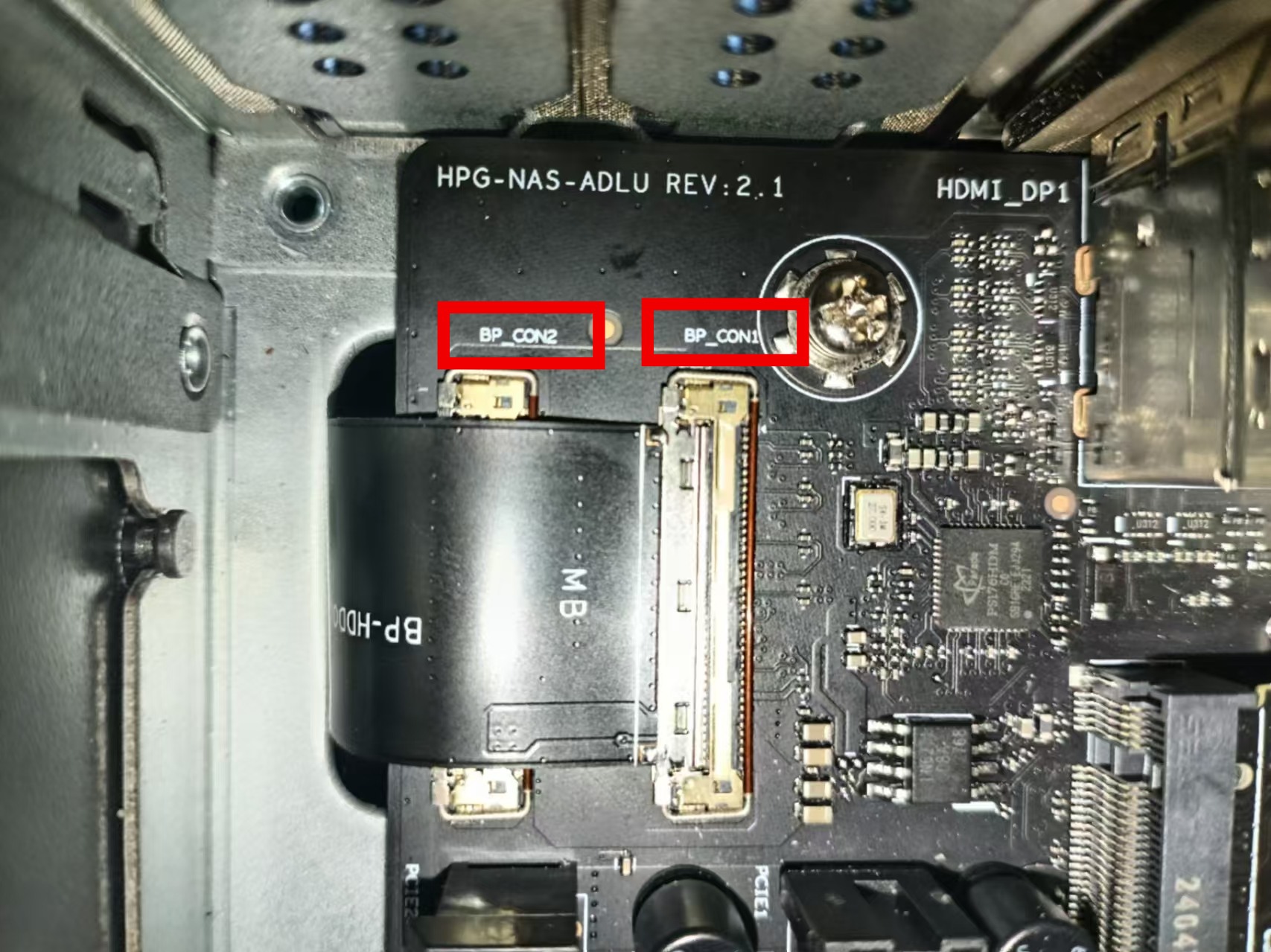
8. 拆解后面板
前置:主板拆解 [拆解教程]
向内推后面板的边缘将其拆除
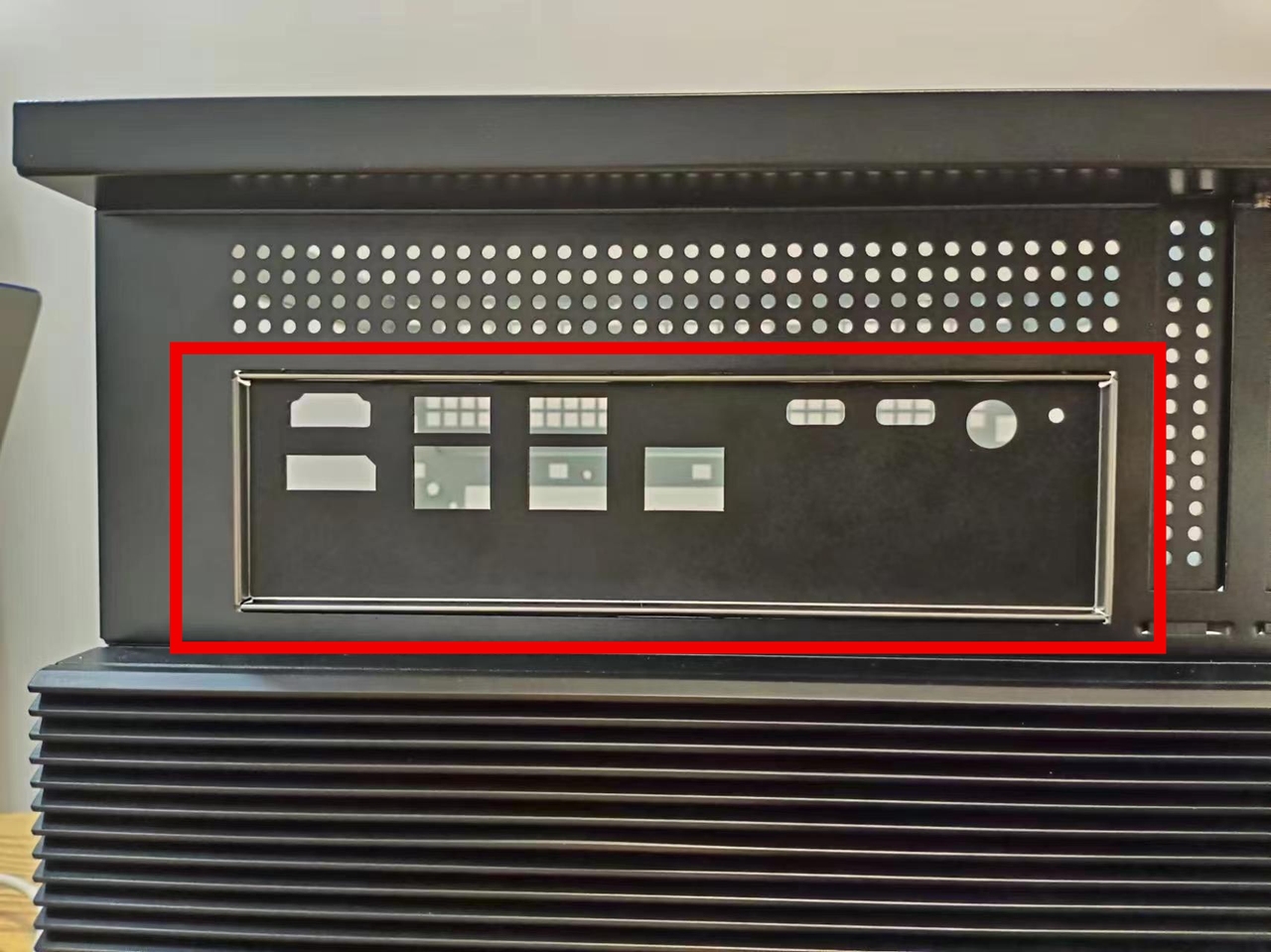
更换后面板
从机箱内部安装接口面板
从内向外安装替换面板并沿着边缘用力按压

机身下半部分
向下按压盒子并向后拉以打开风扇盖
然后移除整个盖子
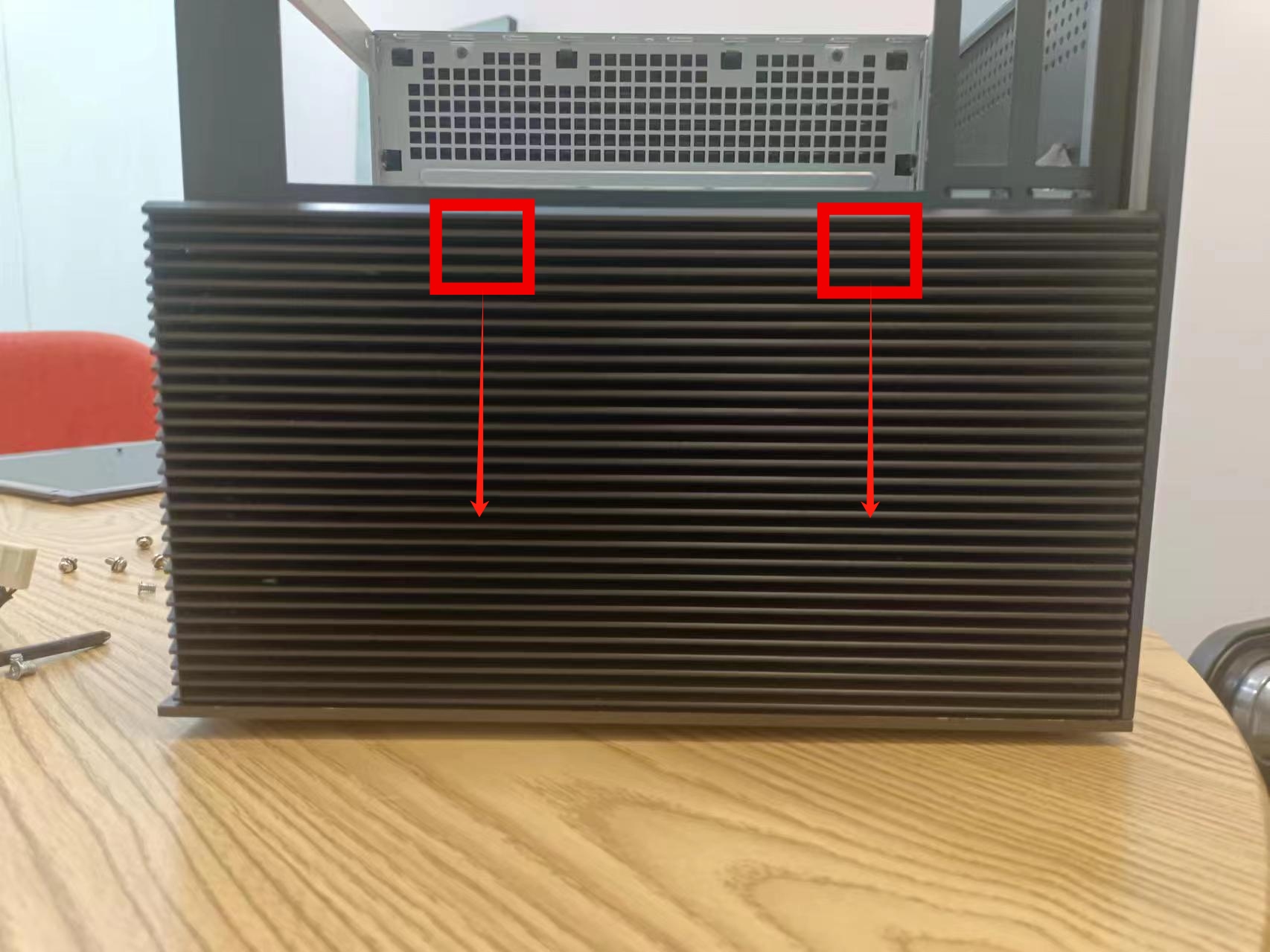

9. HDD冷却风扇移除
- 前置:移除盖子 [拆解教程]
- 松开风扇螺丝
- 对齐并拔掉风扇电源线

- 移除风扇
更换风扇 - 拔掉电源
- 拧松四个红圈内的螺丝
- 将替换风扇放在上方并拧紧

10. SATA扩展板移除
- 前置:移除盖子 [拆解教程]
- 拧松风扇板的固定螺丝

- 拔掉左边的接口
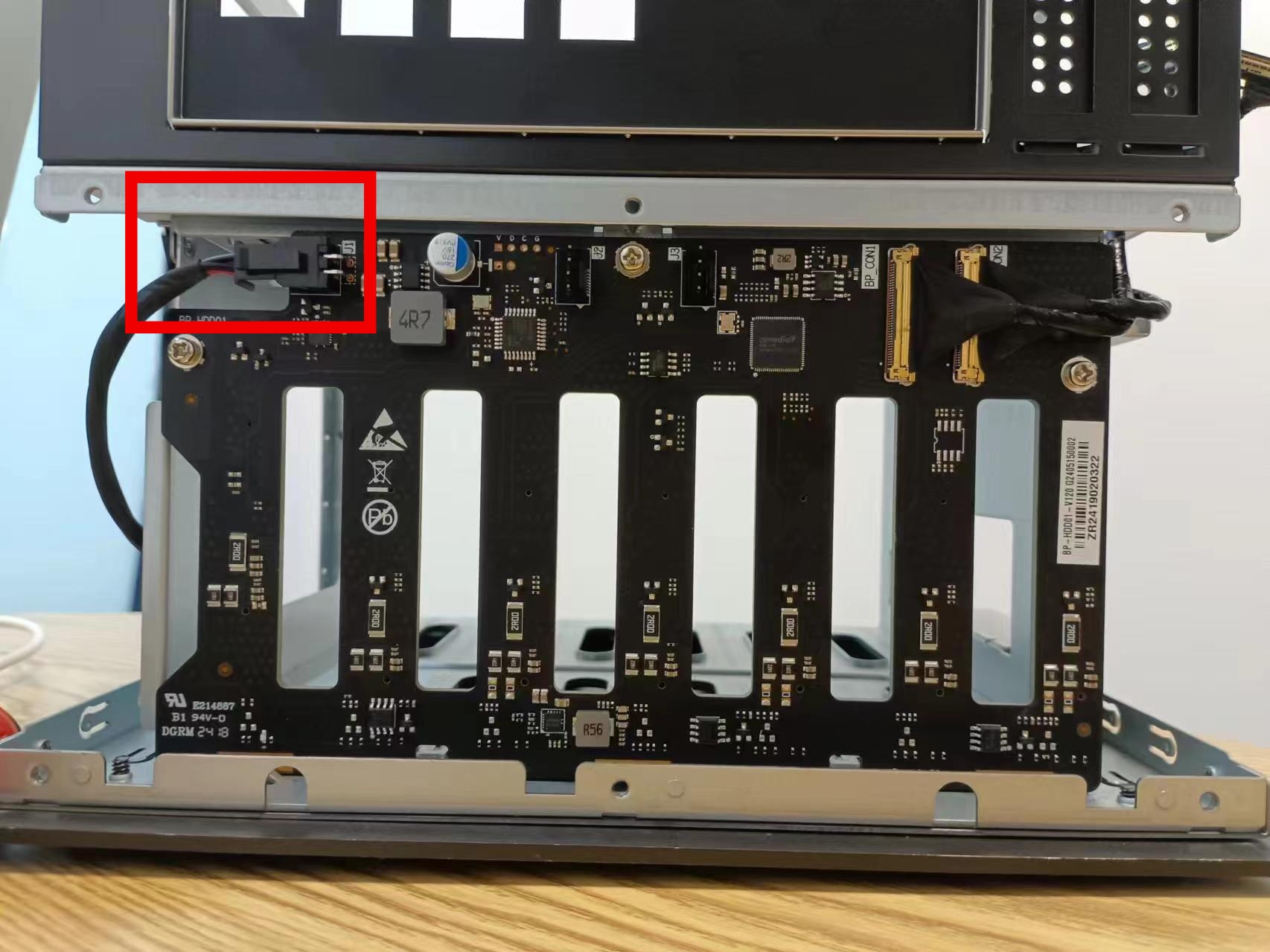
- 抬起固定在右侧的锁扣并拔出
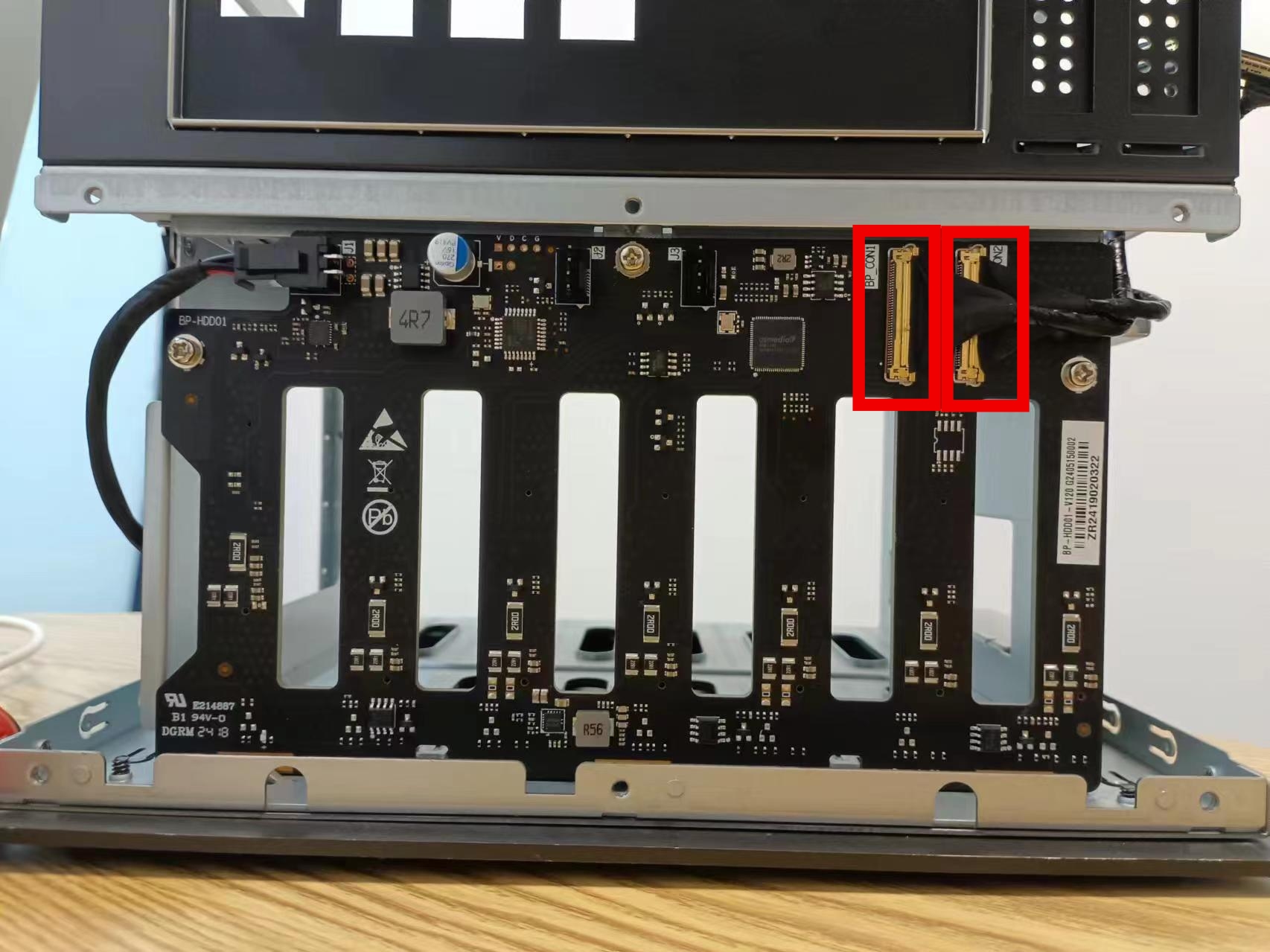
- 拧松SATA板上的三个螺丝
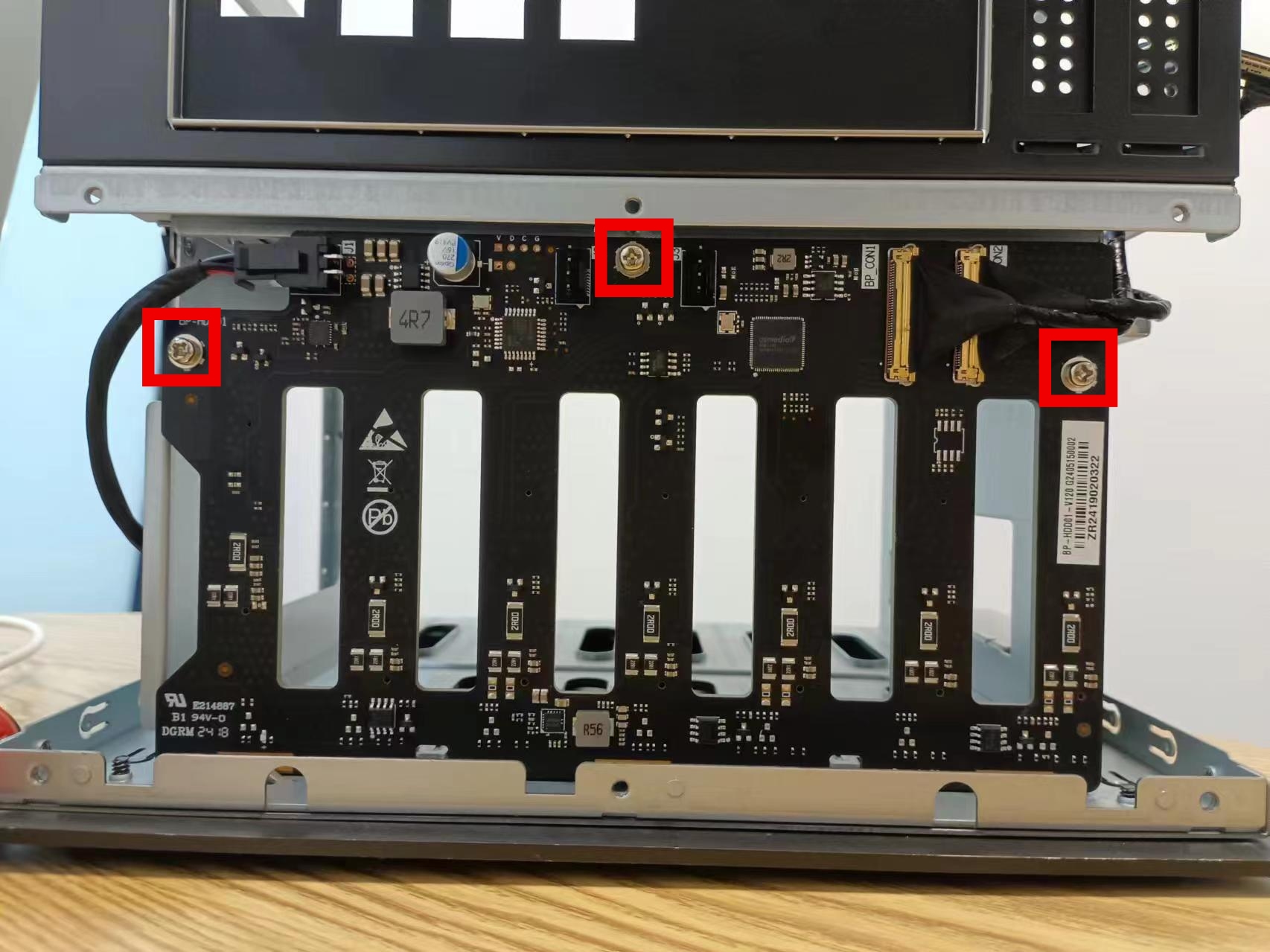
更换SATA扩展板
- 连接下板的电源线
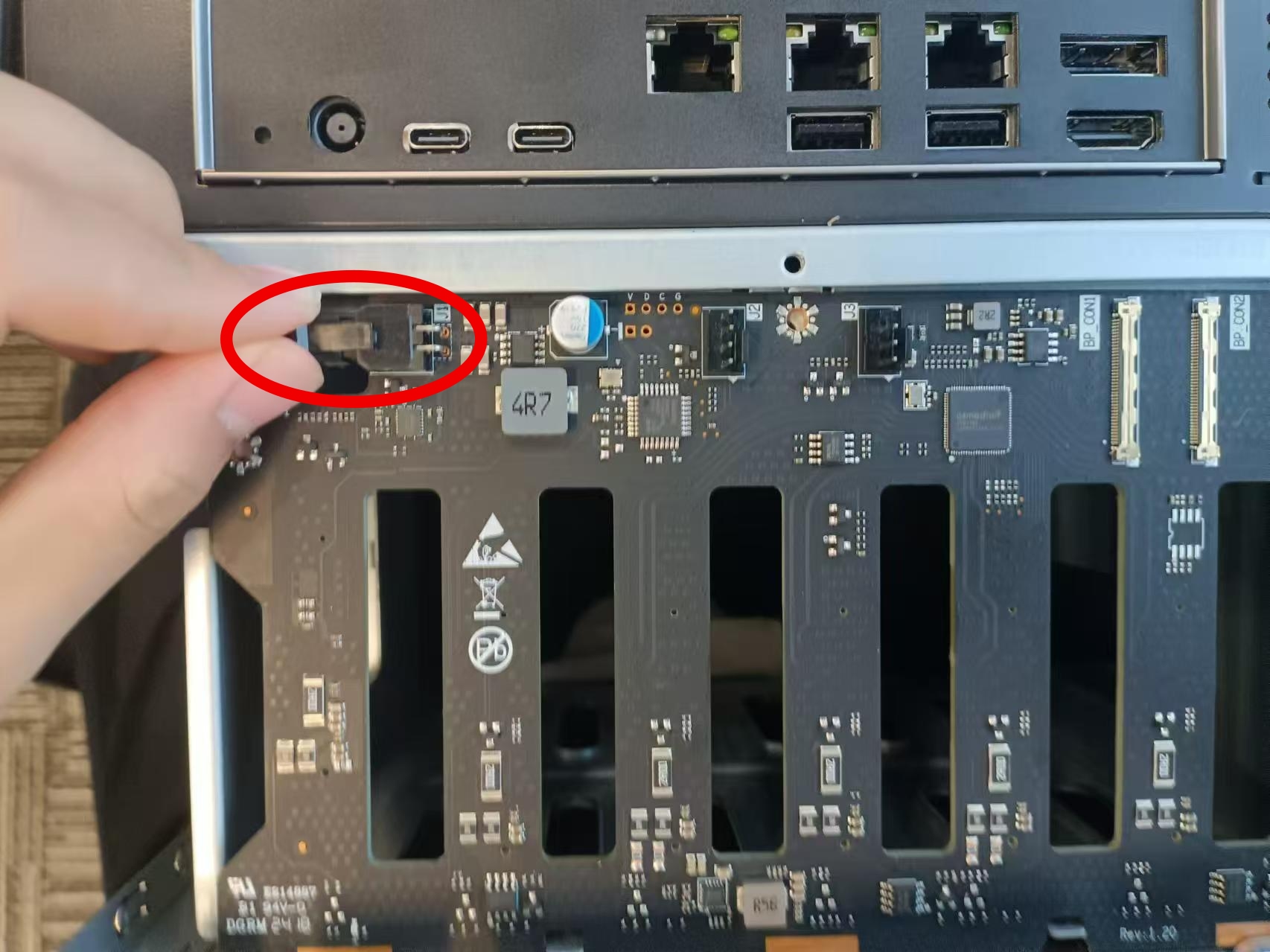
- 连接下板的传输线
- 注意:在安装传输线时,有BP-CON1和BP-CON2(下图通过接口旁边的白色丝印字符识别),连接上半部分时需要注意对应
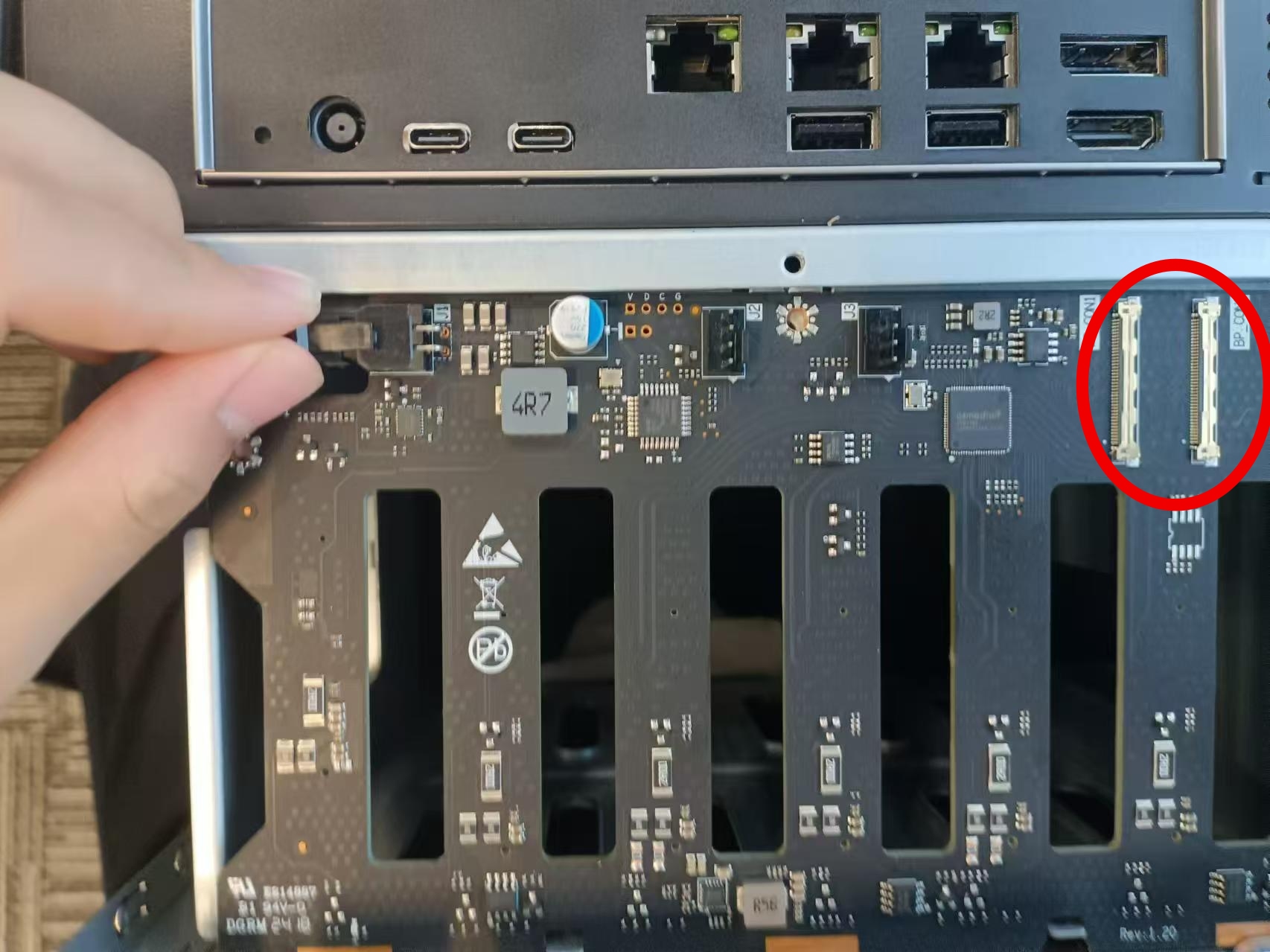

- 固定三颗螺丝
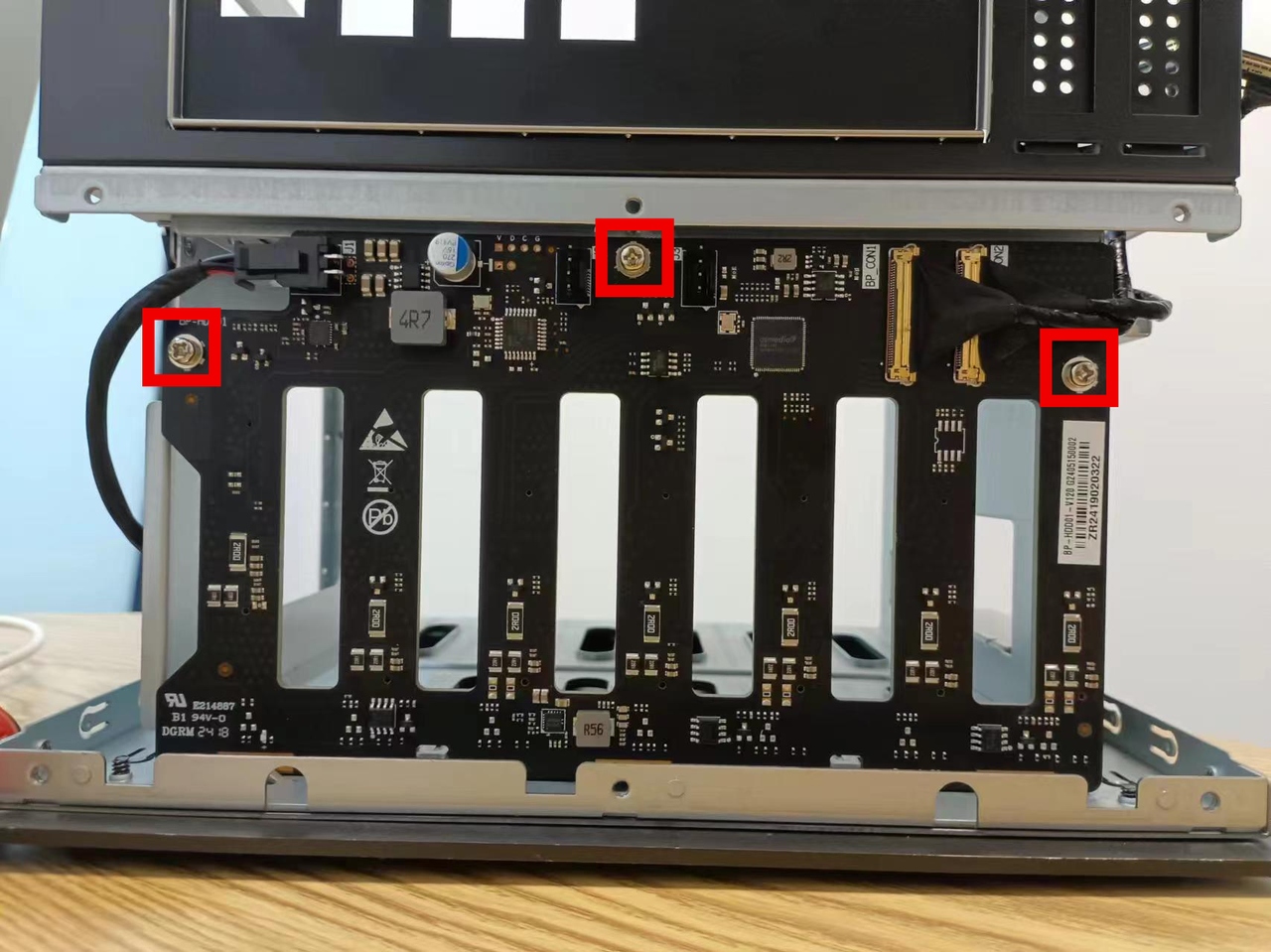
11. 拆解底板
- 拿起底部的四个橡胶垫并卸掉下方的螺丝